

Xmind篇
最近苹果推出了新的IPAD PRO,也有很多人纠结到底要不要拔草咨询我们的建议。小编的建议是:
“拔!“
因为小编今年尝试用IPAD PRO进行无纸化的学习体验实在是太赞了。除了准考证,我没有打印任何CFA的资料,包括练习真题都是用IPAD噢。
此外,有很多小伙伴希望我们能出攻略帮助大家更好地利用IPAD PRO,所以小编将会以打造IPAD PRO学习流为主线,定期为大家带来一篇攻略。
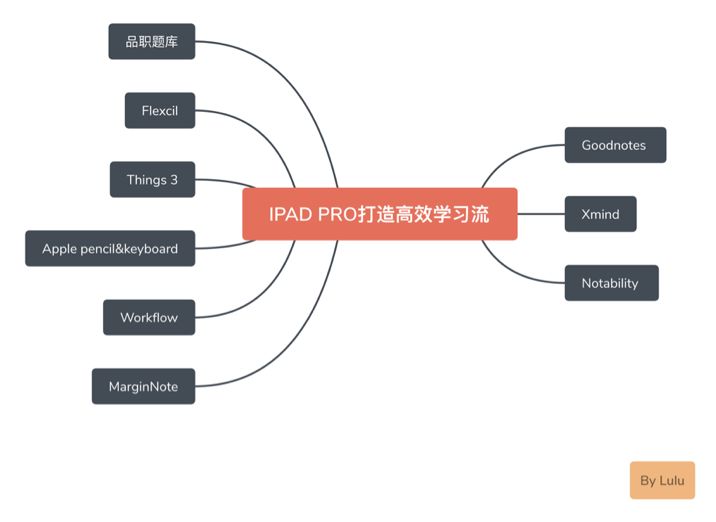
往期回顾:
【CFA/FRM必备】IPAD PRO打造高效学习流-Goodnotes篇|品职效率实验室
今天Lulu继续为大家带来本系列的第二篇攻略-Xmind篇。
为什么我们需要思维导图?
一般而言,思维导图对于一些知识点密度比较大的主题学习,流程梳理都是非常有帮助的。在学习CFA、FRM的过程中,我们常常会碰到理解了却记不住的情况,遗忘的速度比学习的速度还快。思维导图有助于帮助给知识点归档整理,强化记忆。
何老师和李老师在讲课中也常常强调自己整理的重要性。小编以前是挺懒的,觉得这个动作可有可无,但今年亲测做三级思维导图,会发现,自己做导图的那个科目,记忆犹为深刻,考出来的成绩分布经过分析发现,有做过导图的科目都考得特别好。
为什么选择Xmind Zen?
其实Lulu用过不少思维导图的软件,如Lighten,幕布等,小编觉得Xmind Zen对于初学者还是专业使用者都非常地友好。品职开发的超级导航,也主要是利用Xmind Zen进行制作和美化的。
它的友好在于上手快,而且有很多可选择的模版,而且在IPAD PRO端的功能也相对完整,是可以让使用者脱离PC端也可以制作出一张精美的导图。
开始制作-使用技巧
准备工具
除了主要工具IPAD,我们还需要smart keyboard。针对制作学习型的导图,需要输入的文字是比较多的,有键盘可以大幅提高你的生产力。
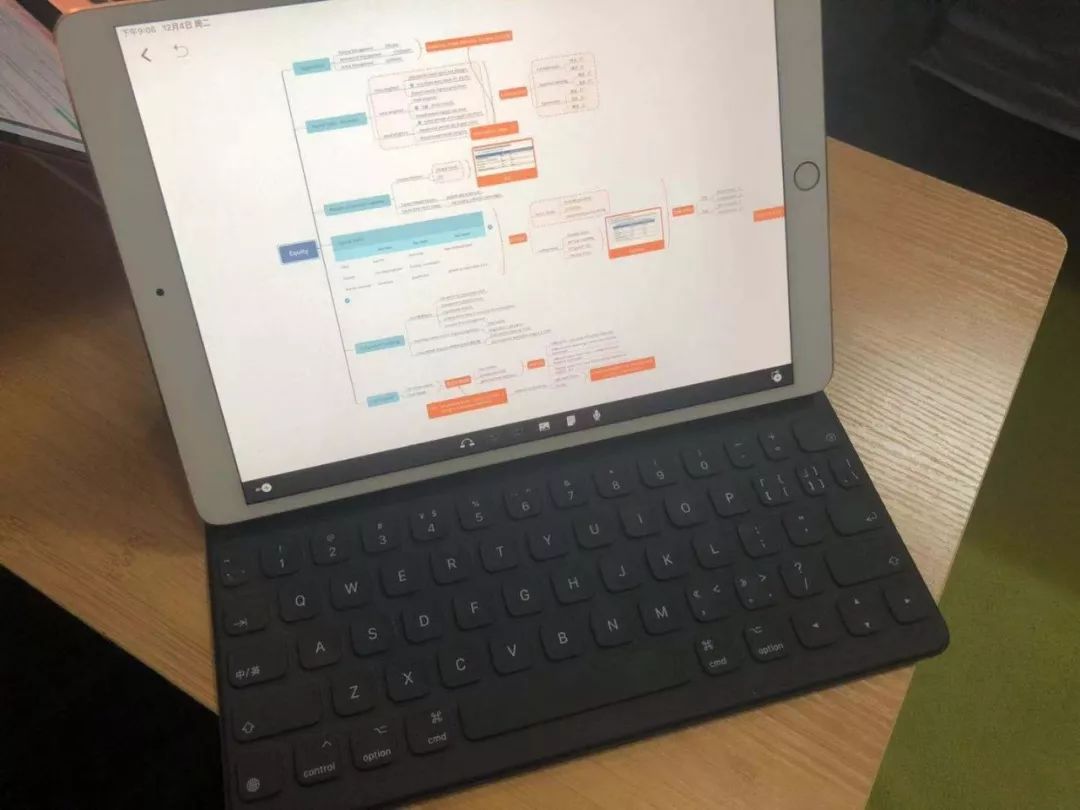
画枝干
往往我们徒手画导图的一大痛点是分支主题的不确定性,这让我们很难确定中心主题的位置,其实我们确定了一级主题的个数,平行主题间内容的多少,会影响整个导图的分布,而此时如果已经下手画后已经很难修改了。
而Xmind会根据各级主题的内容,平衡主题间的分布,也可以进行局部的拖拽调整。
![]() 图标介绍:左下角
图标介绍:左下角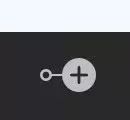
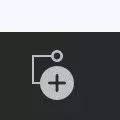 是增加平级主题。
是增加平级主题。
![]() 快捷键介绍:键盘上的回车键可以快速建立下级子主题,而tab键可以快速插入平级主题。
快捷键介绍:键盘上的回车键可以快速建立下级子主题,而tab键可以快速插入平级主题。
![]() 思路分析:其实画枝干的关键是提炼关键词,针对CFA/FRM学科画导图时,可以参考Section或Reading划分主题。
思路分析:其实画枝干的关键是提炼关键词,针对CFA/FRM学科画导图时,可以参考Section或Reading划分主题。
输入内容
CFA/FRM的知识点展现,如果用全英文表示,可能会过长,建议是结合中英文,用自己的语言描述,不要直接用教材原文内容,尽量提炼关键词句。
![]() 快捷键介绍:
快捷键介绍:
空格键:需要编辑某个模块上的内容,点击该模块,单击空格键即可编辑内容。
shift+enter键:主题过长不利于排版,我们有时需要换行,此时可以通过组合键换行继续输入下一行的文字。
插入概要
思维导图属于发散性结构,如果有需要汇总知识点,我们可以通过概要按钮解决问题。
![]() 操作技巧:点击其中一个主题,点击底栏的
操作技巧:点击其中一个主题,点击底栏的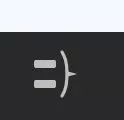 概要按钮,选择范围。(注意,两个或多个主题需要在同个级别才能插入概要。)
概要按钮,选择范围。(注意,两个或多个主题需要在同个级别才能插入概要。)
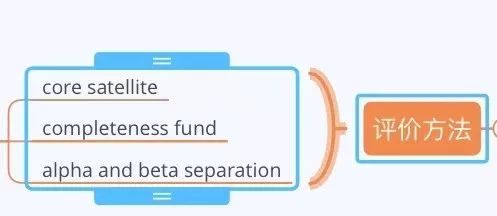
建立自由主题
自由主题的应用场景非常多。
操作技巧:长按屏幕空白区域即可召唤自由主题提示,点击即可建立自由主题。
![]() 应用1:可以通过建立自由主题的方式,把不方便输入的希腊字母表复制到导图的一侧,(quant和portfolio比较常用),即可随时复制取用希腊字母。同时我们也可以利用这个方式建立公式表。
应用1:可以通过建立自由主题的方式,把不方便输入的希腊字母表复制到导图的一侧,(quant和portfolio比较常用),即可随时复制取用希腊字母。同时我们也可以利用这个方式建立公式表。
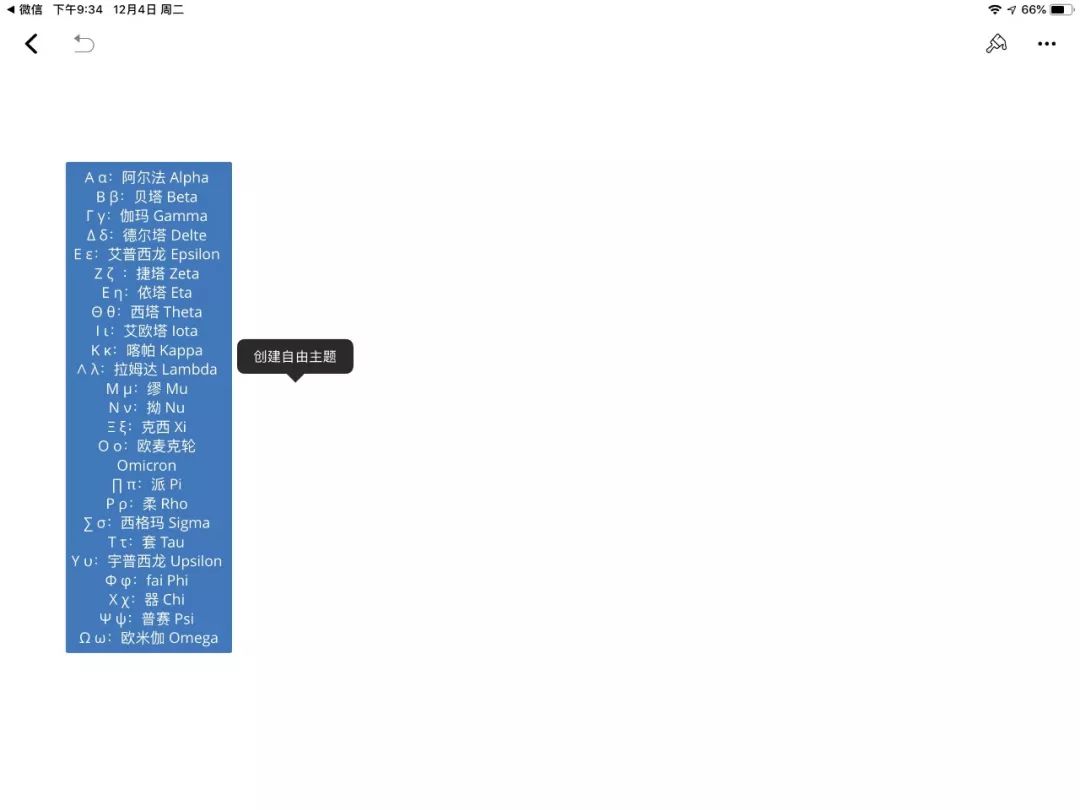
![]() 应用2:在涉及到不同主题的知识点之间的对比,可以利用自由主题进行关联。
应用2:在涉及到不同主题的知识点之间的对比,可以利用自由主题进行关联。
![]() 应用3:为了保持导图整体的平衡感,分支结构建立的子主题若不能满足需求,可以通过建立自由主题来平衡页面。
应用3:为了保持导图整体的平衡感,分支结构建立的子主题若不能满足需求,可以通过建立自由主题来平衡页面。
连线功能
![]() 图标介绍:
图标介绍: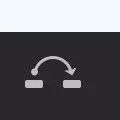 把知识点关联。
把知识点关联。
连线功能其实大有学问,连线可以使自由主题跟其他主题间建立关联,也可以通过连线建立不同层级间知识点的联系。
容易产生困惑的点在于默认的连线是曲线,有时连线后会感觉到整体页面的不和谐,即使拖拽主题后,美化效果也不明显。其实我们可以通过右上角的小刷子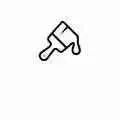 ,设置线条形状。
,设置线条形状。
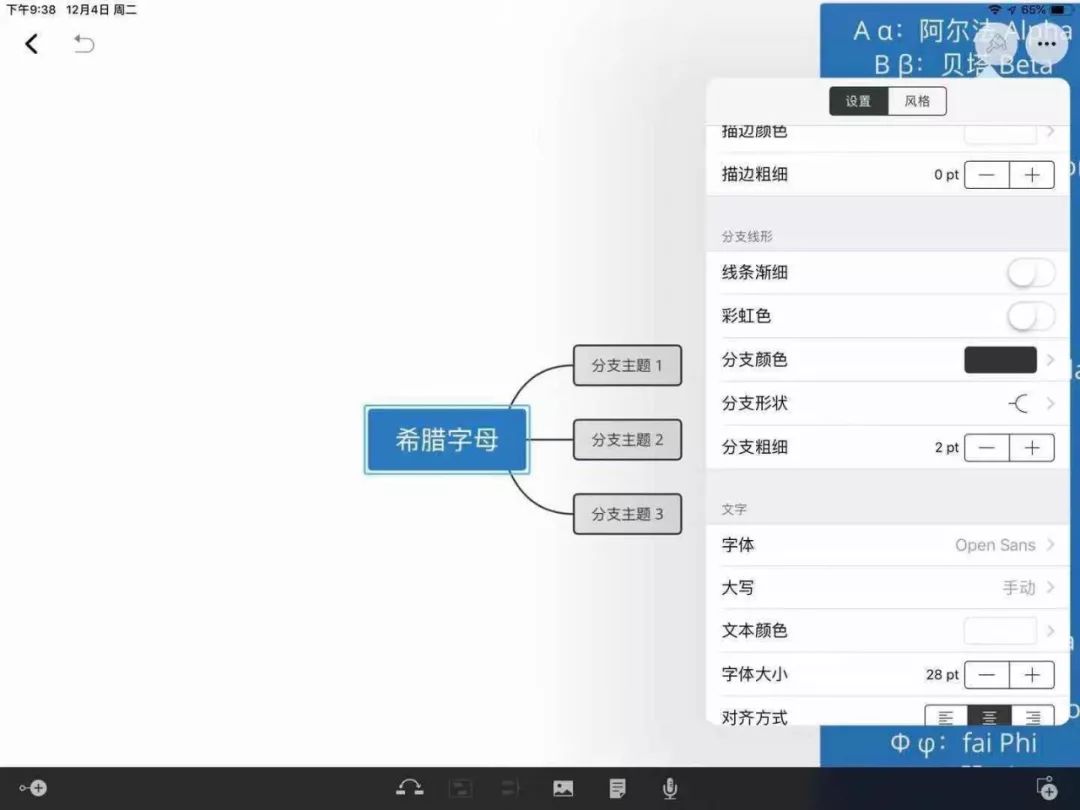
插入图片
通常一些图表或者公式,我们可以通过插入图片来实现。点击底栏的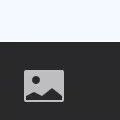 这个图标即可插入图片。
这个图标即可插入图片。
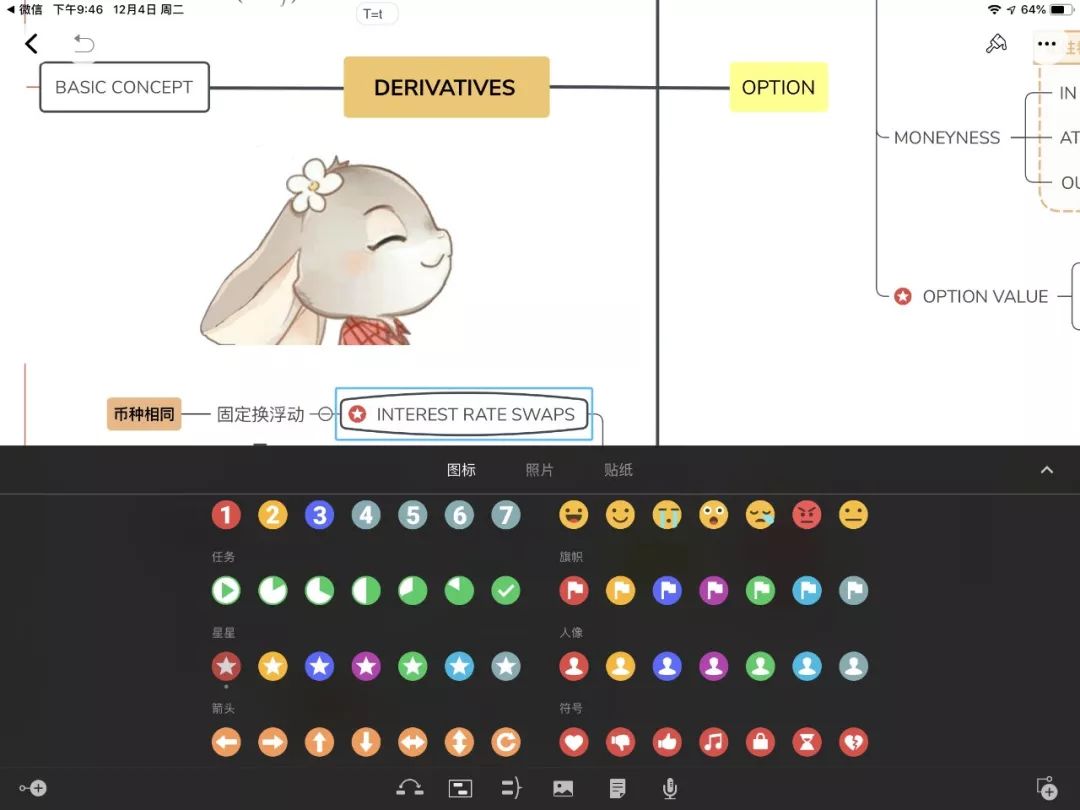
Xmind Zen还提供了很多可爱的小图标,可以用于导图的装饰,比如用来突出顺序或者重要性星级。
美化小技巧
我们这里主要介绍几个简单的小技巧,就可以让自己的导图上一个台阶。
在这里右上角的小刷子是万能工具,从主题配色到结构到主题细节都可以通过小刷子改变样式。
![]() 主题配色:点击小刷子
主题配色:点击小刷子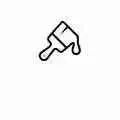
![]() 结构:如果想改变思维导图的主题结构,可以点击其中一个主题,再点小刷子
结构:如果想改变思维导图的主题结构,可以点击其中一个主题,再点小刷子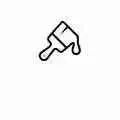
![]() 主题细节:通常建议是在确定总体主题风格后,再微调主题细节,通常可以应用于自由主题,以体现该自由主题所属的分级结构。细节可以改变框的形状,边框颜色,分支形状及粗细,字体等。
主题细节:通常建议是在确定总体主题风格后,再微调主题细节,通常可以应用于自由主题,以体现该自由主题所属的分级结构。细节可以改变框的形状,边框颜色,分支形状及粗细,字体等。
![]() 颜色选择:配色估计是部分同学的老大难,建议选择主题配色,需要新增颜色的时候,可以考虑app提供的一些渐变色建议。
颜色选择:配色估计是部分同学的老大难,建议选择主题配色,需要新增颜色的时候,可以考虑app提供的一些渐变色建议。
其实美化导图的内容很多,在这里可能再写一篇或n篇文章都不过分,品职的超级导航的颜值就很高,很多小伙伴都会发现如果自己制作是很难达到同等的水平。
在这里提醒大家可以不必过分纠结颜值,我们做导图的目的是为了建立知识体系,强化记忆。品职做的导图受众比较广,同时我们也投入了较多的时间去美化导图,主要为了让大家学起来更有动力。
好看的导图诚然是让人赏心悦目,不过自用的情况下其实在颜值方面可以稍作妥协,可以节省不少时间,毕竟好看的导图制作耗时很长。我们用app制作思维导图,主要是因为它可以兼顾时间和颜值,熟练的话,1-2个小时总结一个科目思维导图都是有可能做到的。
好啦,本期的介绍就先到这里,下周的效率实验室将会为大家带来高效时间管理系列,IPAD学习流将在下下周跟大家见面,敬请期待下期MarginNote篇。
相关阅读:
【CFA/FRM必备】打造高效工作流的时间秘密Vol.1|品职效率实验室
小伙伴们对这个专题有没有其他想了解的内容又或是想分享的呢?
欢迎在留言区评论点❤,你的鼓励能激励小编更有动力更新本系列的文章哦。



配图来源网络